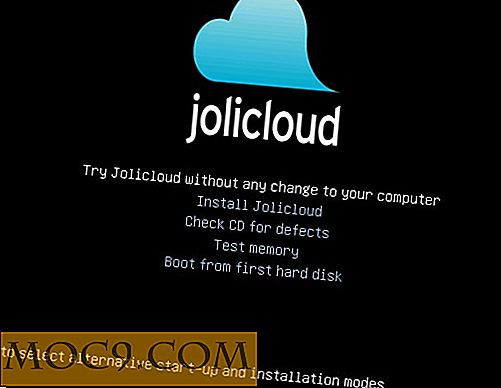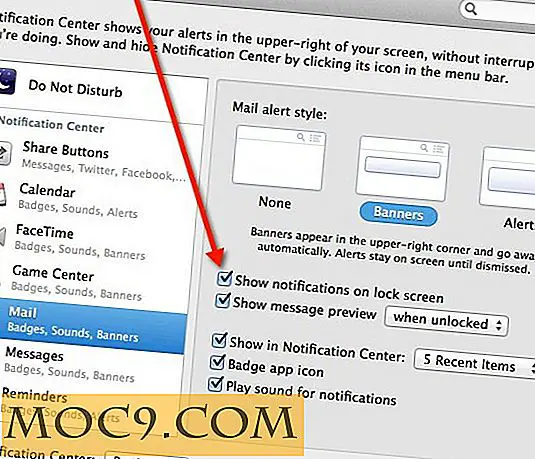Как да управлявате услугите с
Едно от най-важните умения, които всеки системен новодошъл може да научи е как да управлява услугите на компютъра си. За целите на тази статия ще обсъдим основните неща: стартиране, спиране, активиране и деактивиране на услуги от командния ред на Linux.
Тези задачи не са трудни за овладяване, но те се превръщат в неоспорима необходимост, когато сте принудени да спрете програма за излизане извън контрол или когато искате да инсталирате ново приложение.
Какво е системно?
Шансовете са добри, че вашият Linux компютър в момента работи на Systemd. Много дистрибуции, включително Arch Linux, Debian, Fedora, Red Hat и Ubuntu, всички го използват по подразбиране. Някои дистрибуции ще бъдат трудни или невъзможни да се изпълняват, без да се инсталира.
Systemd работи най-вече като стабилна замяна на стария init проект SysV, който UNIX дистрибуции използва от 80-те години на миналия век. Ключовият разработчик Lennart Poettering също така заяви, че Systemd надхвърля първоначалните задачи и може също така да действа като платформа за развитие и връзка между отделните приложения и ядрото на Linux.
Това е предизвикало много възмущение в платформата на Поеттер като цяло, главно поради това, че неговата монолитна природа изглежда действа на "UNIX" начин на прост, модулен код.
Която и да е страна, която сте избрали в дебата за легитимността на Systemd, може още да попаднете под крилото си тази секунда. Затова ще трябва да знаете как да го използвате и няма по-добър начин да започнете, отколкото да инсталирате нова програма.
Стартови и спиращи устройства
Системното стартиране, спиране, активиране и деактивиране на "единиците". Устройствата се състоят от услугите, точките за монтиране, устройствата и гнездата на компютъра ви. В тези инструкции ще работите със услуги (.service files), файловете, които представляват програми на вашия компютър, които чакат да бъдат достъпни за конкретна задача.
Няколко Linux дистрибуции имат достъп до Hddtemp - малка програма, която проверява температурата на твърдия диск. Hddtemp има файл за услуга и може да работи като демон, за да можете да го стартирате ръчно и да го активирате, за да стартирате при стартиране. Тя е малка и неинвазивна; можете да го изтеглите, да го опитате заедно със Systemd и да го изтриете по-късно, ако не го искате.
Инсталирайте го на Arch с:
sudo pacman -S hddtemp
и на Ubuntu с:
sudo apt-get инсталирате hddtemp
Сега стартирайте новата програма с Systemd:
sudo systemctl старт hddtemp.service
След това можете да рестартирате, да спрете и да видите състоянието на man-db с една и съща команда - systemctl unit . Забележете, че "единицата" работи като стенограф за всеки "unit.service" файл, който ще използвате.

Системата за sudo systemctl start hddtemp, sudo systemctl stop hddtemp и sudo systemctl restart hddtemp командите не произвеждат изход по подразбиране, когато са успешни.
Можете да получите повече информация за услугата с:
sudo systemctl статус hddtemp
В този случай командата разкрива името на услугата, състоянието й (активно или неактивно) и стартирането / спирането, което се е случило през последните няколко минути. Ако някоя от горните команди се провали или се получи грешка, тези проблеми ще се появят в отчета за състоянието.
Активиране и деактивиране на единиците
Когато стартирате или спрете устройство, завършвате ръчен процес, който вероятно ще продължи само през текущата ви сесия. Когато рестартирате, устройството, което сте стартирали, може да не се стартира автоматично.
За да започнете стартирането на устройства, опитайте да ги активирате с Hddtemp:
sudo systemctl позволи hddtemp
Изходът тук показва, че Systemd е създал символна връзка, за да каже да стартира Hddtemp, когато компютърът ви премине през процеса на зареждане. В бъдеще можете да използвате клавишната комбинация:
sudo systemctl enable - Нова единица
за да активирате и стартирате единица в една команда.

Сега можете да деактивирате Hddtemp също толкова лесно:
sudo systemctl деактивира hddtemp
Ако някога не сте сигурни дали устройството е активирано или не, можете да го стартирате.
Вече можете да премахнете Hddtemp от вашия компютър, ако не го искате наоколо.
заключение
Тези команди са крайният резултат на сложната машина, която е Systemd. Обичайте го или го мразите, няма никакво отричане, че ако използвате Systemd, тези команди ще станат полезни за управлението на програми на вашия компютър.
Разгледайте раздела "COMMANDS" на страницата man systemctl с man systemctl . Ще намерите същите команди - стартиране, спиране, активиране, деактивиране - заедно с много други, които са също толкова лесни за употреба, но ще копаят по-дълбоко от тези основни примери, показани тук.